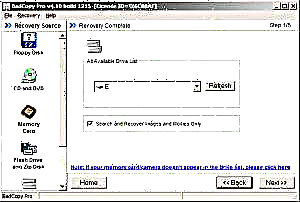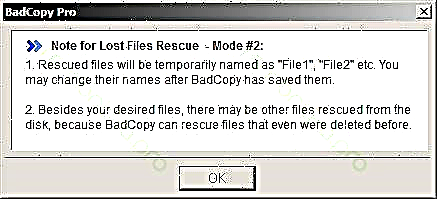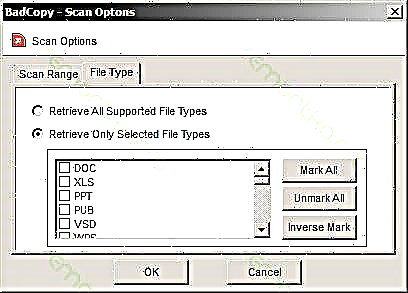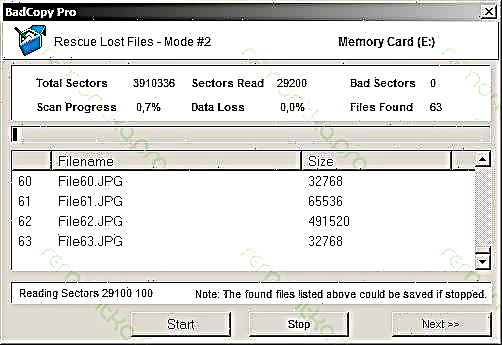Share
Pin
Send
Share
Send
គេហទំព័រនេះបានគ្របដណ្តប់រួចហើយអំពីវិធីដើម្បីសង្គ្រោះទិន្នន័យពីប្រព័ន្ធផ្សព្វផ្សាយផ្សេងៗគ្នាដោយប្រើ Seagate File Recovery ។ នៅទីនេះយើងនឹងនិយាយអំពីវិធីងាយៗក្នុងការយកឯកសារពី USB flash drive ឬកាតមេម៉ូរីដែលអាចធ្វើទៅបានបើអាចធ្វើទៅបានអាចលុបចោលវិញបានយ៉ាងងាយដោយបាត់បង់ដោយសារតែរូបថតមិនត្រឹមត្រូវវីដេអូឯកសារនិងប្រភេទឯកសារស្តង់ដារផ្សេងទៀត។ (រូបថតនិងរូបភាពទាំងអស់នៅក្នុងអត្ថបទអាចត្រូវបានពង្រីកដោយចុចលើវា)
សូមមើលផងដែរ: កម្មវិធីស្តារទិន្នន័យល្អបំផុត

ដំបងសតិពន្លឺបុរាណ
ឧទាហរណ៍នៃការសង្គ្រោះរូបថតពីកាតមេម៉ូរី
ខ្ញុំមានអង្គចងចាំបណ្តោះអាសន្ន ២៥៦ មេកាបៃដែលត្រូវបានប្រើនៅលើឧបករណ៍ជាច្រើនប្រភេទ។ ឥឡូវនេះវាមិនត្រូវបានធ្វើទ្រង់ទ្រាយទេការចូលប្រើមាតិកាមិនអាចទទួលបានតាមវិធីណាមួយឡើយ។ ប្រសិនបើការចងចាំរបស់ខ្ញុំបម្រើឱ្យខ្ញុំត្រឹមត្រូវនោះគួរតែមានរូបថតនៅលើវាដែលខ្ញុំនឹងព្យាយាមស្តារជាឧទាហរណ៍។
ខ្ញុំនឹងប្រើឧបករណ៍ប្រើប្រាស់ shareware ដែលត្រូវបានរចនាឡើងយ៉ាងពិសេសសម្រាប់គោលបំណងនេះ Badcopy proដែលក្នុងករណីធ្វើការជាមួយ USB flash drive និងកាតមេម៉ូរីបង្ហាញលទ្ធផលល្អគួរឱ្យភ្ញាក់ផ្អើល។ ជាពិសេសក្នុងករណីដែលចាំបាច់ត្រូវស្តារទិន្នន័យឯកសាររូបថតវីដេអូនិងប្រភេទឯកសារស្តង់ដារផ្សេងទៀត។ លើសពីនេះក្នុងករណីមានការខកខានទិន្នន័យរបស់អ្នកនៅលើឧបករណ៍ផ្ទុកនឹងមិនត្រូវបានផ្លាស់ប្តូរទេ - ឧ។ អ្នកអាចពឹងផ្អែកលើភាពជោគជ័យនៃវិធីសាស្ត្រស្តារឡើងវិញ។
ដំណើរការនៃការសង្គ្រោះទិន្នន័យ
ខ្ញុំបញ្ចូលកាតមេម៉ូរីដំណើរការកម្មវិធីនិងមើលឃើញចំណុចប្រទាក់ដូចខាងក្រោមដែលមើលទៅហាក់ដូចជាមានលក្ខណៈបឋមនិងហួសសម័យ:
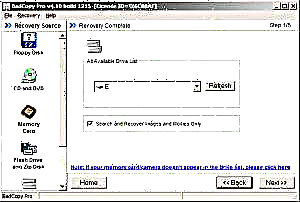
ការសង្គ្រោះឯកសារជាមួយ Badcopy pro
ខ្ញុំជ្រើសរើសកាតមេម៉ូរីនៅខាងឆ្វេងនិងអក្សរដ្រាយដែលកាតត្រូវបានបញ្ចូលចុចបន្ទាប់។ ដោយវិធីនេះតាមលំនាំដើមមានសញ្ញាធីក "ស្វែងរកនិងស្តារតែរូបភាពនិងវីដេអូប៉ុណ្ណោះ" ។ ចាប់តាំងពីខ្ញុំកំពុងស្វែងរកពួកគេខ្ញុំទុកសញ្ញាធីកបន្ត។ បើមិនដូច្នោះទេអ្នកអាចជ្រើសរើសប្រភេទឯកសារនៅជំហានបន្ទាប់។
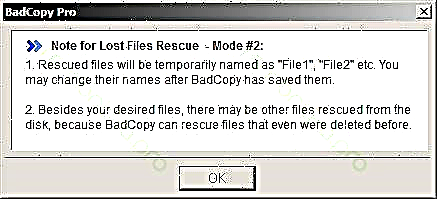
ការព្រមានអំពីដំណើរការសង្គ្រោះឯកសារ
បន្ទាប់ពីចុច "បន្ទាប់" អ្នកនឹងឃើញសារព្រមានមួយដែលជូនដំណឹងថាឯកសារដែលបានសង្គ្រោះនឹងមានឈ្មោះឯកសារ ១, ឯកសារ ២ ។ ល។ អ្នកអាចប្តូរឈ្មោះវានៅពេលក្រោយ។ វាក៏ត្រូវបានគេរាយការណ៍ផងដែរថាប្រភេទឯកសារផ្សេងទៀតអាចត្រូវបានស្តារឡើងវិញ។ ប្រសិនបើអ្នកត្រូវការវាការកំណត់គឺសាមញ្ញណាស់វាងាយស្រួលយល់។
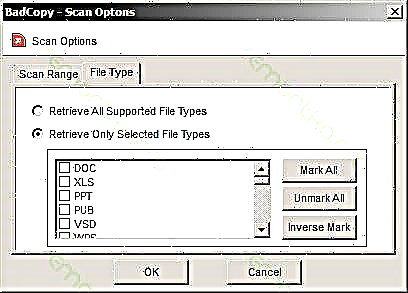
ជ្រើសរើសប្រភេទឯកសារដើម្បីស្តារ
ដូច្នេះអ្នកអាចជ្រើសរើសឯកសារណាមួយដើម្បីស្តារឡើងវិញឬអ្នកគ្រាន់តែចុច Start ដើម្បីចាប់ផ្តើមដំណើរការ។ បង្អួចមួយនឹងលេចឡើងដែលវានឹងត្រូវបានបង្ហាញពីពេលវេលាដែលបានកន្លងផុតនិងនៅសល់ក៏ដូចជាឯកសារដែលត្រូវបានប្រគល់មកវិញ។
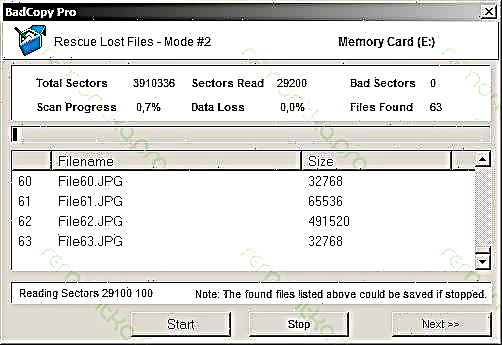
ការសង្គ្រោះរូបថត - ដំណើរការ
ដូចដែលអ្នកអាចឃើញនៅលើកាតមេម៉ូរីរបស់ខ្ញុំកម្មវិធីបានរកឃើញរូបថតមួយចំនួន។ ដំណើរការអាចត្រូវបានរំខានគ្រប់ពេលហើយរក្សាទុកលទ្ធផល។ អ្នកក៏អាចធ្វើដូចនេះបានដែរបន្ទាប់ពីវាចប់។ ជាលទ្ធផលខ្ញុំបានរកឃើញរូបថតប្រហែល ១០០០ សន្លឹកដែលជាការពិតវាចម្លែកជាងដោយពិចារណាលើទំហំនៃដ្រាយវ៍ពន្លឺ។ បីភាគបួននៃឯកសារត្រូវបានខូចខាត - មានតែបំណែកនៃរូបភាពប៉ុណ្ណោះដែលអាចមើលឃើញឬមិនបើកទាល់តែសោះ។ ដូចដែលខ្ញុំយល់វាទាំងនេះគឺជាសំណល់មួយចំនួនពីរូបភាពចាស់ដែលនៅខាងលើមានអ្វីមួយត្រូវបានគេកត់ត្រាទុក។ ទោះយ៉ាងណាក៏ដោយរូបថតជាច្រើនដែលខ្ញុំបានបំភ្លេចចោលជាយូរមកហើយ (ហើយគ្រាន់តែរូបភាពខ្លះ) ត្រូវបានត្រឡប់មកវិញ។ ជាការពិតខ្ញុំមិនត្រូវការឯកសារទាំងអស់នេះទេប៉ុន្តែជាឧទាហរណ៍នៃដំណើរការកម្មវិធីខ្ញុំគិតថាវាសមរម្យណាស់។

កែលម្អឯកសារ ៦៥
ដូច្នេះប្រសិនបើអ្នកត្រូវការស្វែងរករូបថតឬឯកសារពីកាតមេម៉ូរីឬ USB flash drive យ៉ាងឆាប់រហ័សនិងដោយមិនចាំបាច់នោះកម្មវិធី Badcopy គឺជាមធ្យោបាយល្អនិងសាមញ្ញបំផុតក្នុងការព្យាយាមធ្វើវាដោយមិនចាំបាច់ខ្លាចអ្នកបំផ្លាញទិន្នន័យ។
Share
Pin
Send
Share
Send